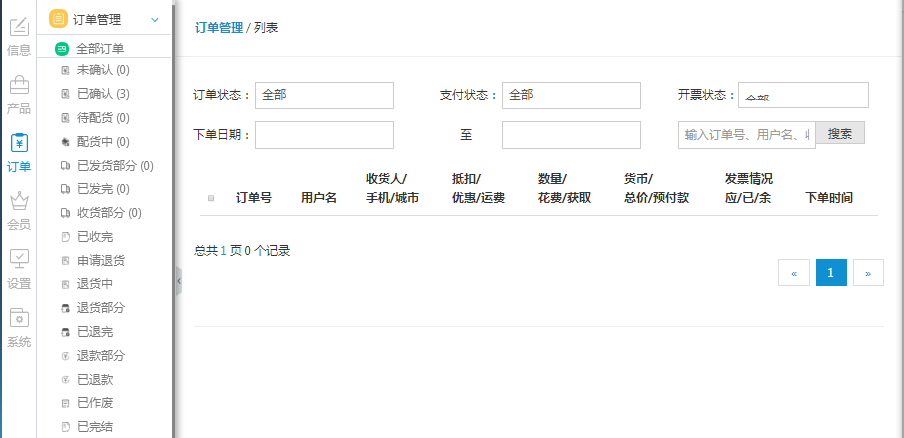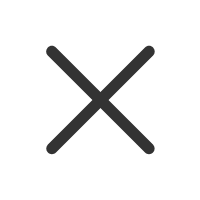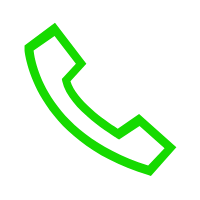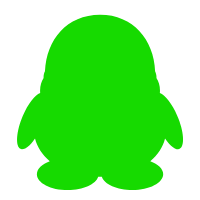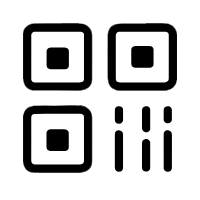化学商城系统 v3.0

-
 新手建站必读
新手建站必读
-
 程序安装
程序安装
-
 信息管理
信息管理
-
 下载管理
下载管理
-
 招聘管理
招聘管理
-
 帮助管理
帮助管理
-
 产品管理
产品管理
-
 礼品管理
礼品管理
-
 促销管理
促销管理
-
 订单管理
订单管理
-
 询价管理
询价管理
-
 会员管理
会员管理
-
 留言反馈
留言反馈
-
 报表统计
报表统计
-
 用户中心
用户中心
-
 网页管理
网页管理
-
 系统配置
系统配置
-
 营销推广
营销推广
-
 城市管理
城市管理
-
 物流管理
物流管理
-
 邮件管理
邮件管理
-
 外观功能
外观功能
-
 文件管理
文件管理
-
 数据库
数据库
全部订单
电子商务的关键词是交易,作为交易中最重要的维系双方契约的凭据就是订单。
买家购物生成的订单信息和订单状态。
① 订单状态:订单状态分为:全部、未确认、已确认、待配货、配货中、已发货部分、已发完、收货部分、已收完、申请退货、退货中、退货部分、已退完、退款部分、已退款、已完结、已作废。
② 支付状态:支付状态分为:全部、待支付、支付部分、已支付、退款部分、已退完
③ 开票状态:开票状态有:无发票、待开票、开票部分、已开完
④ 下单日期/时间:客户下单的时间
⑤ 订单号:用户下单时生成的号码。
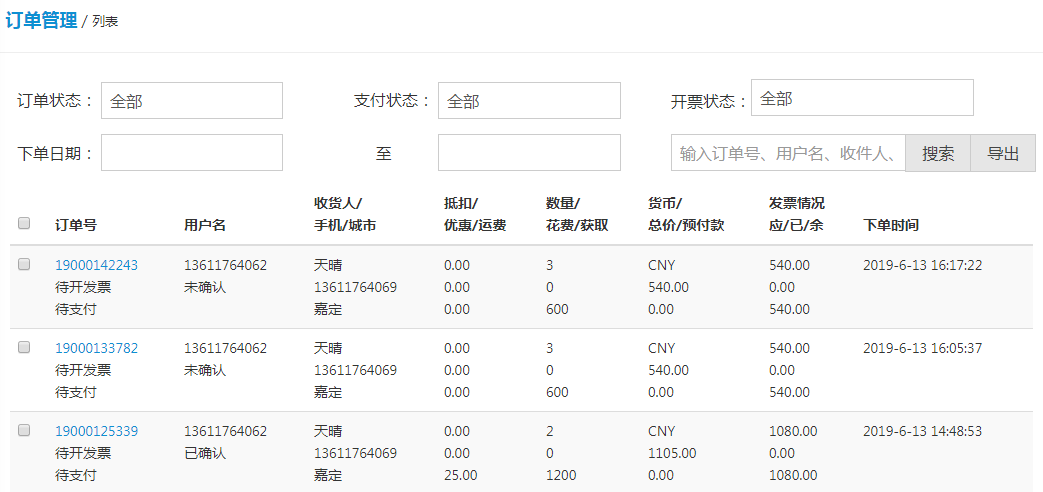
订单查询:
① 点击订单→订单管理→全部订单,出现订单管理列表界面。
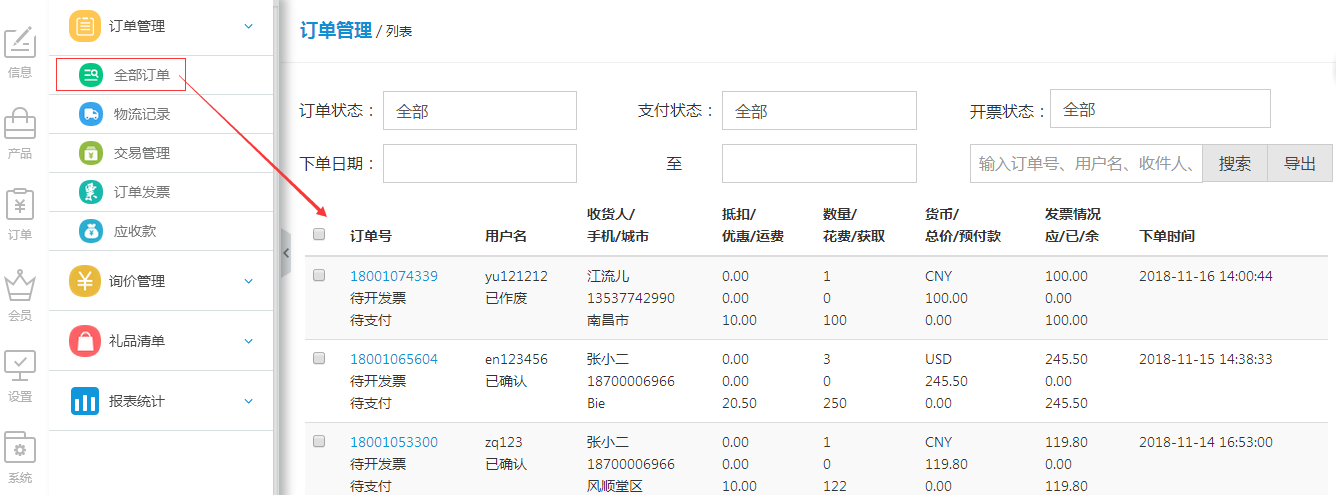
② 查询订单:在搜索栏,选择需要查询的信息进行筛选。

例如:查找“未确认”的订单,那么,先选择未确认,然后点击搜索,即可完成。
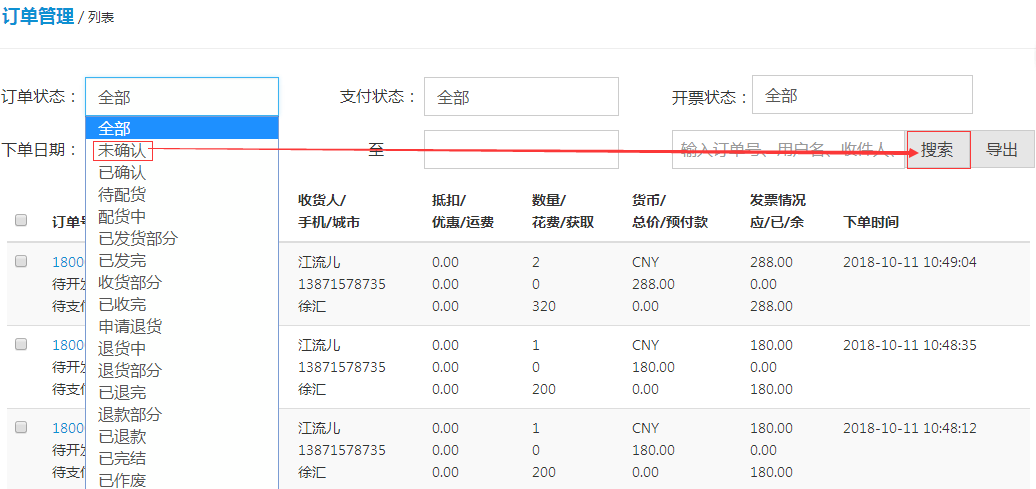
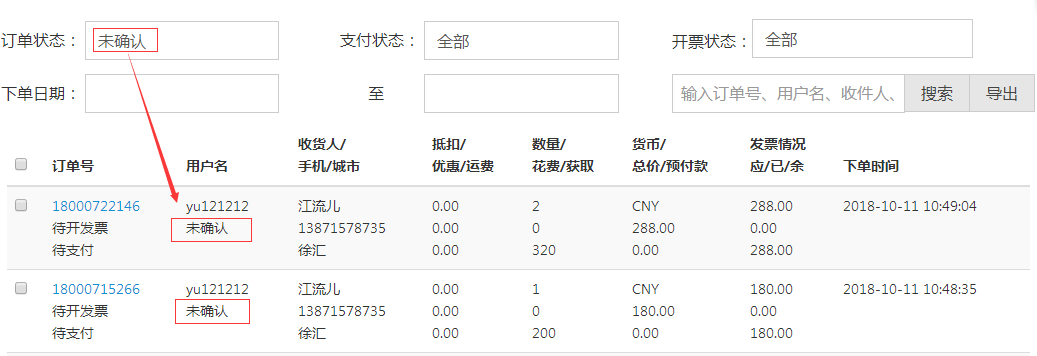
③ 导出订单:根据自己的需要,选择参数进行导出。
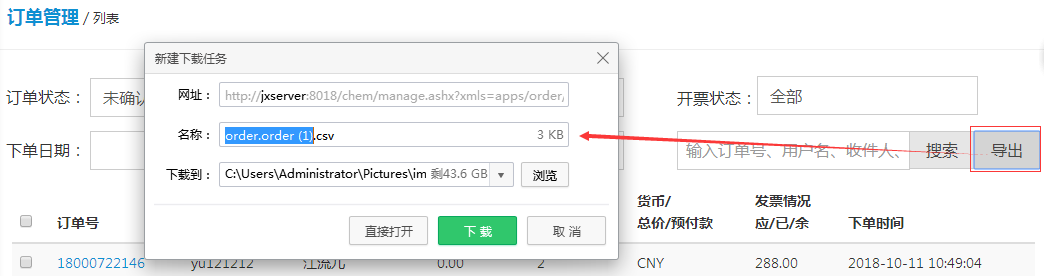
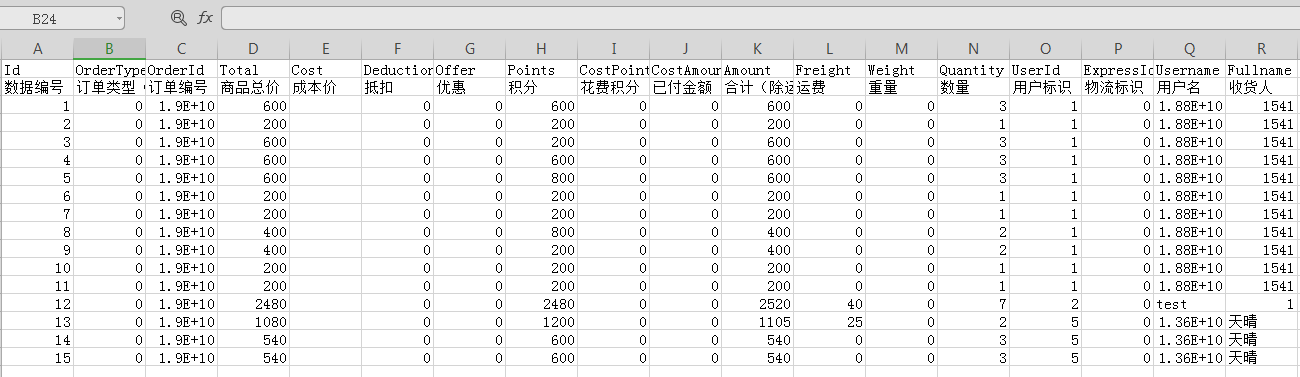
操作方法
① 用户选择商品下单后,生成订单编号,如:19000133782;先对订单进行确认。点击订单号进入订单管理/编辑界面。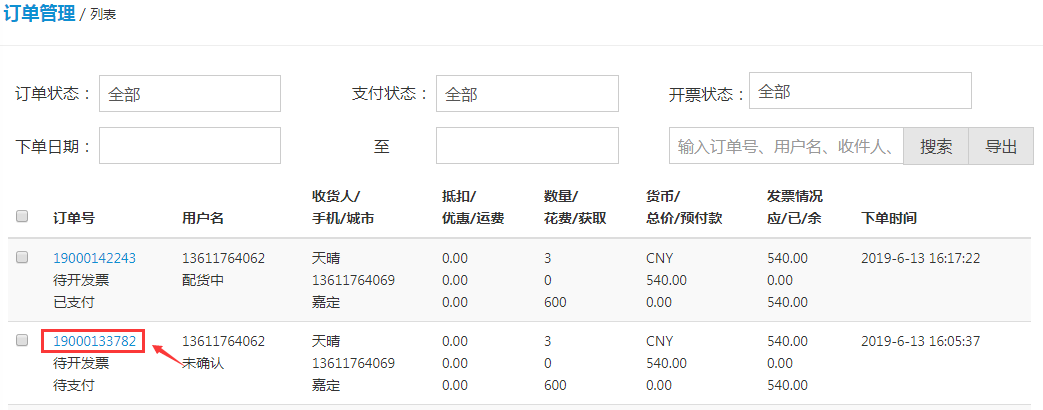
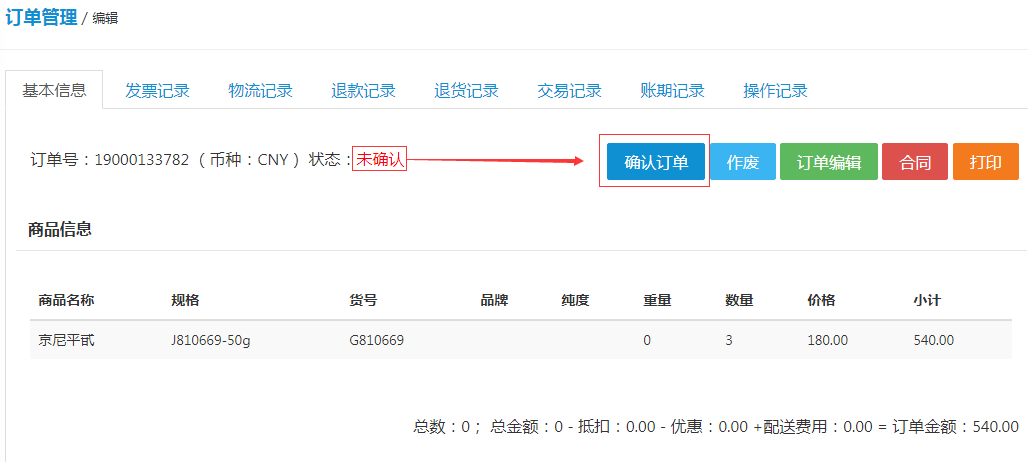
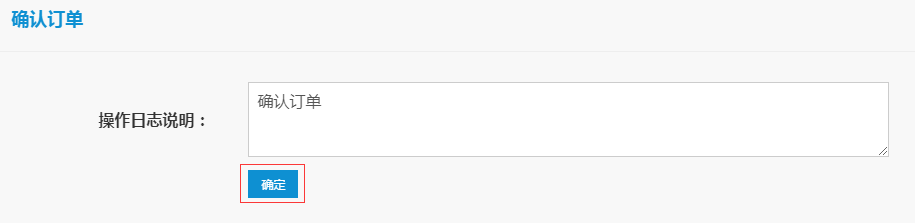
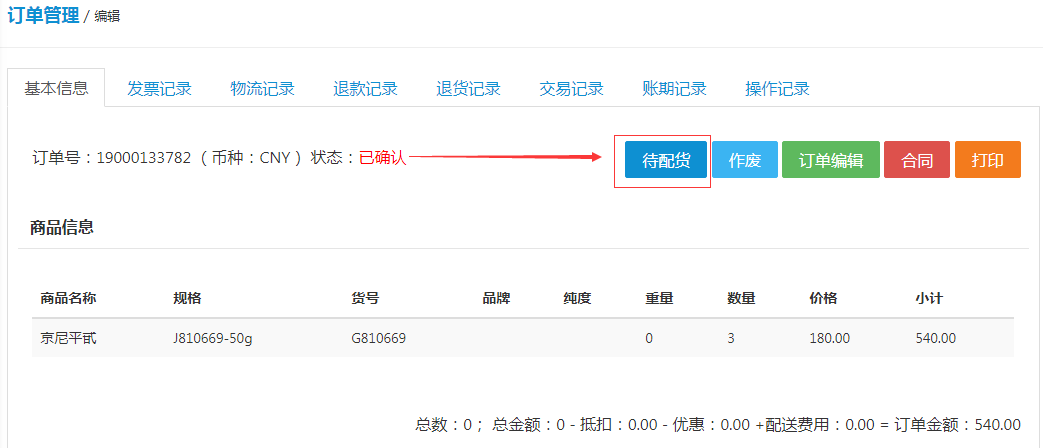
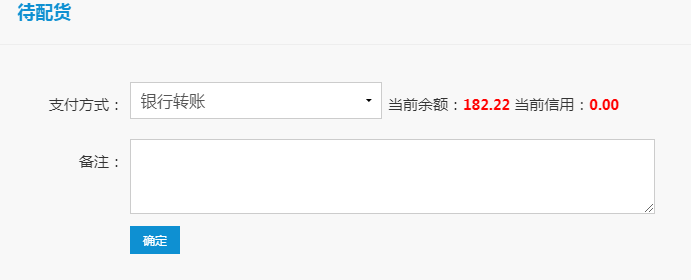
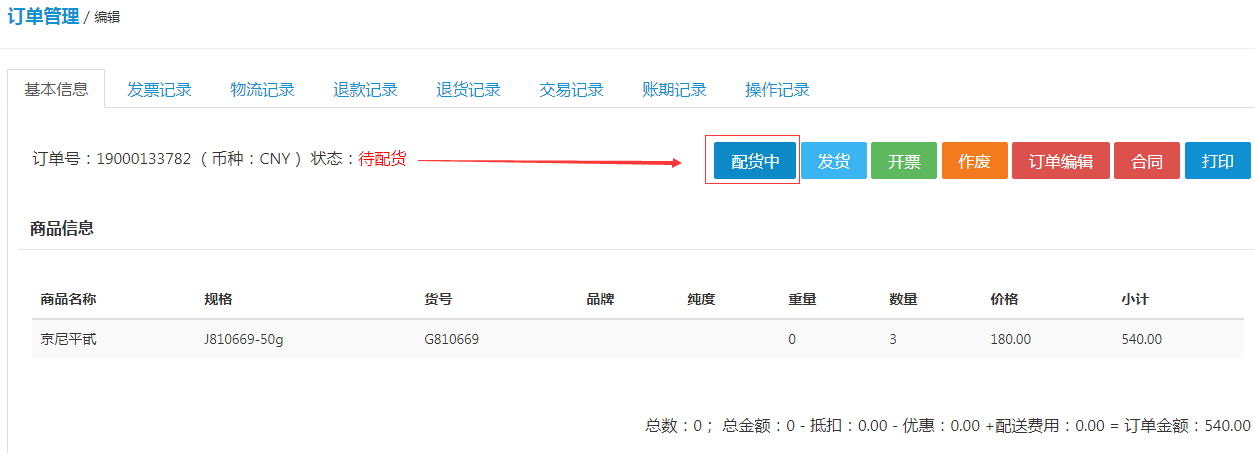
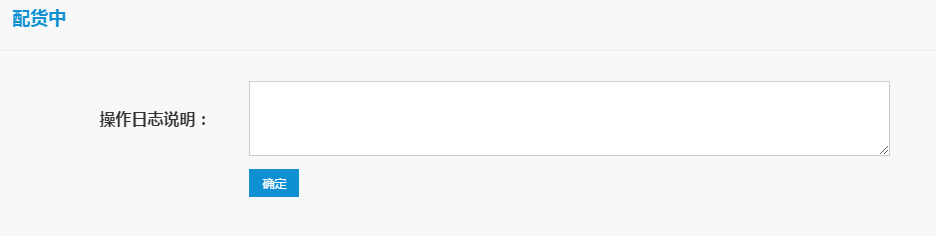
⑧ 配货完成进行发货处理。点击“发货”按钮,进行下一步
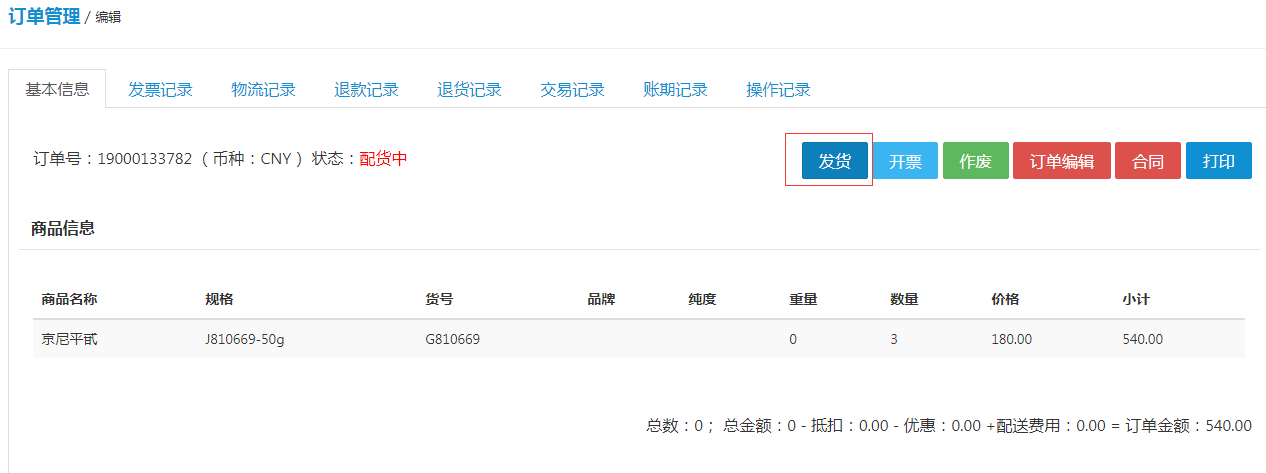
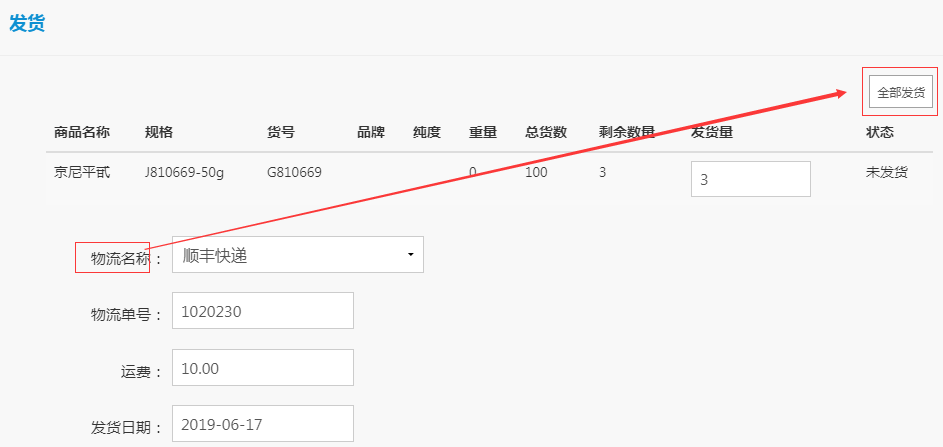
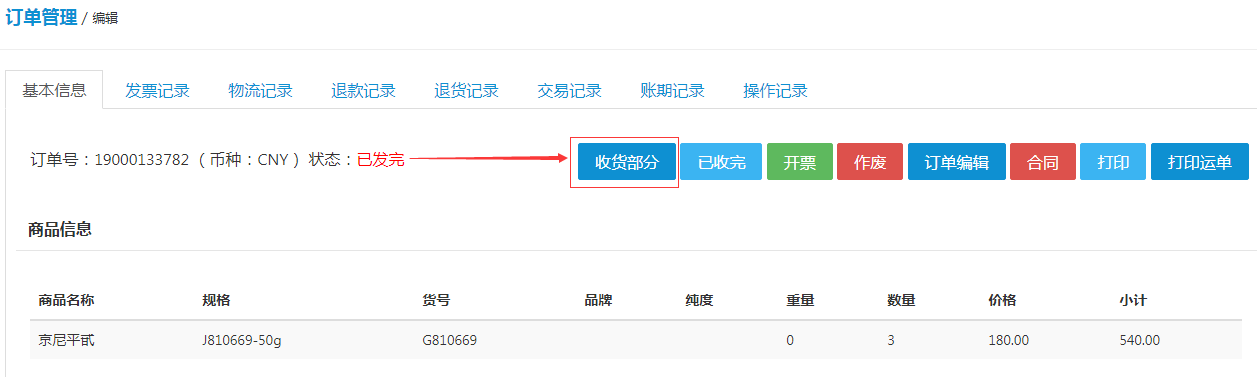
⑪在“收货”点击“确认”按钮确认收货,完成返回到订单管理/编辑界面。
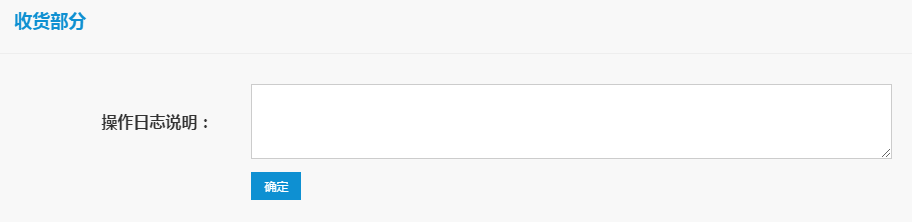
⑫ 货物收完后,点击“已收完”按钮进行下一步。
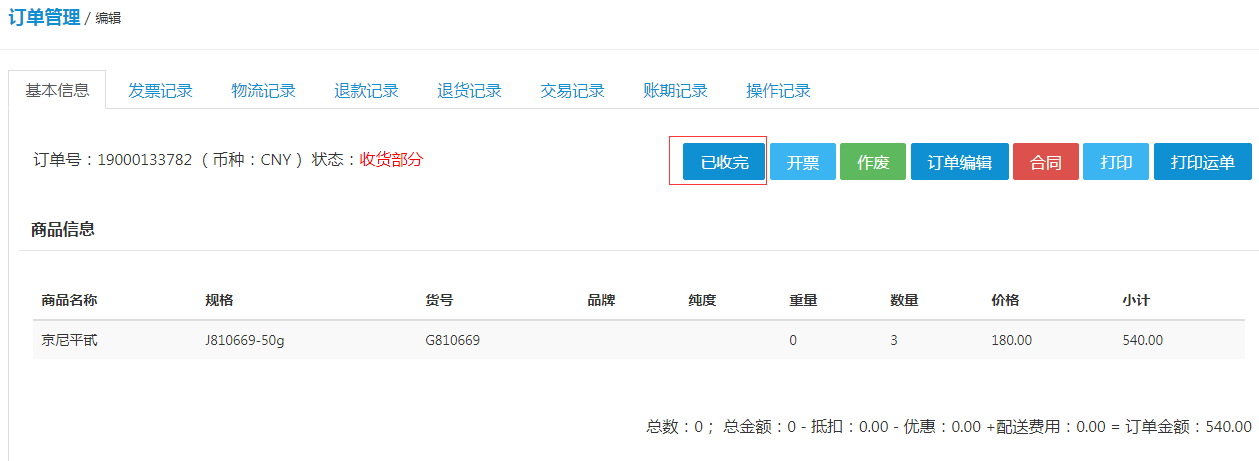
⑬在“已收完”界面点击“确认”按钮,完成返回到订单管理/编辑界面。
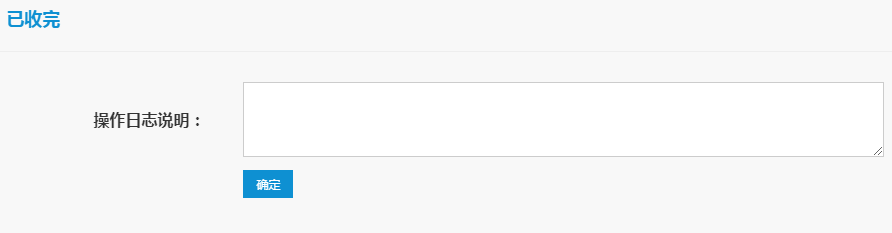
⑭ 如果客户要退货,那么点击“申请退货”按钮
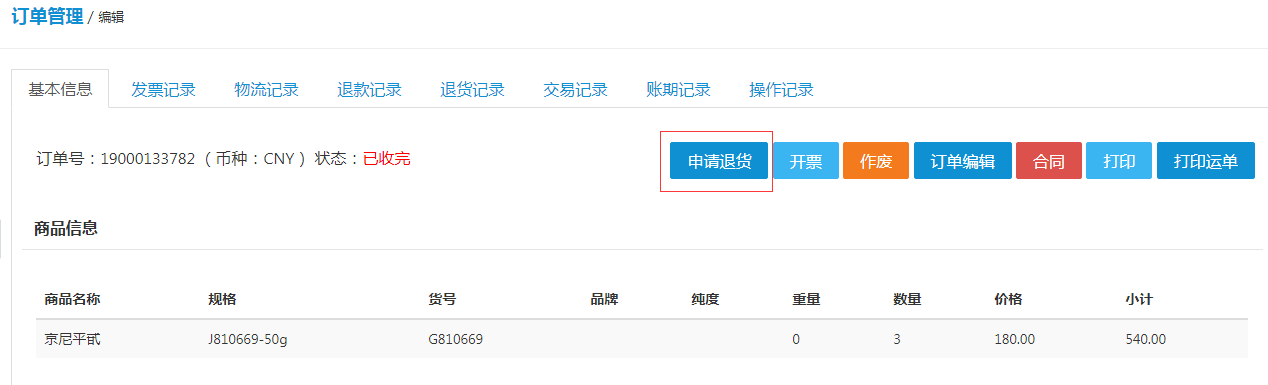
⑮ 在退货记录/编辑界面填写退货信息,保存即可
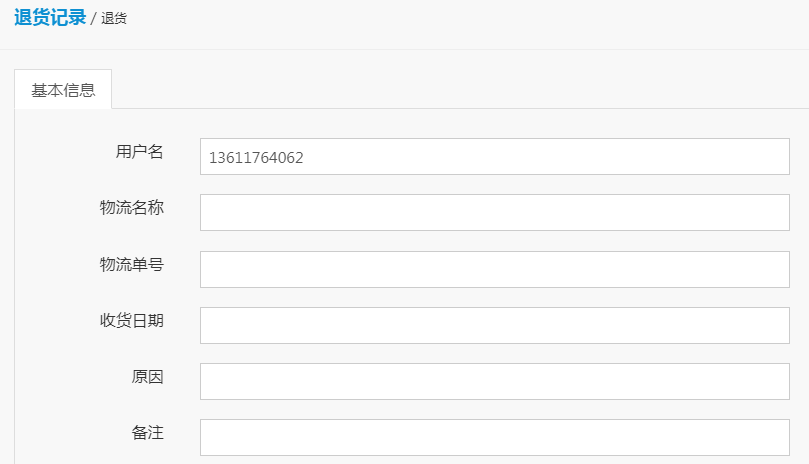
⑯下一步,点击“确认退货”,在弹出的确认退货页面点击确认即可。
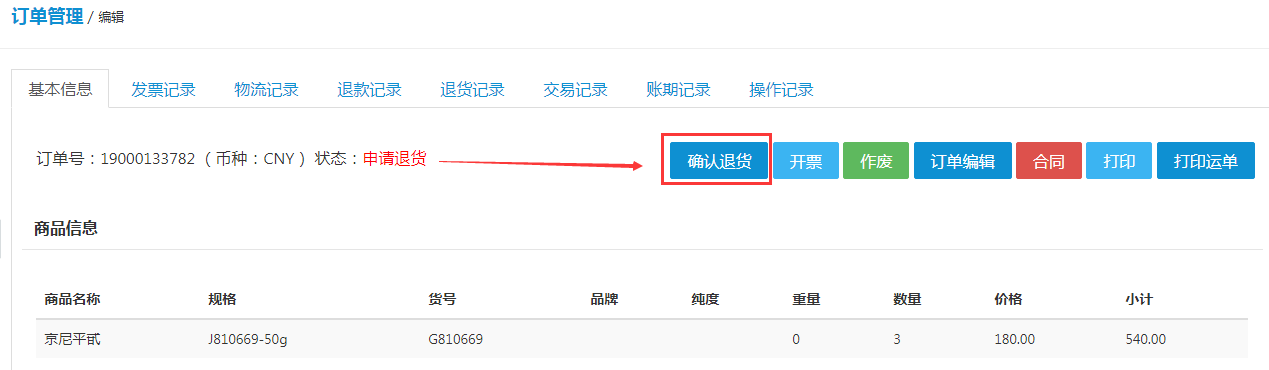
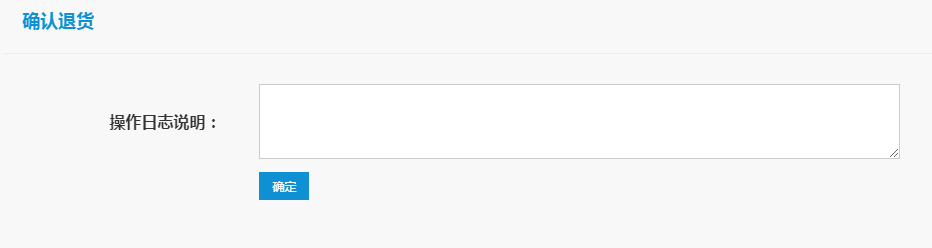
⑰ 在退货部分查看退货进度。退货完成状态改成已退完。
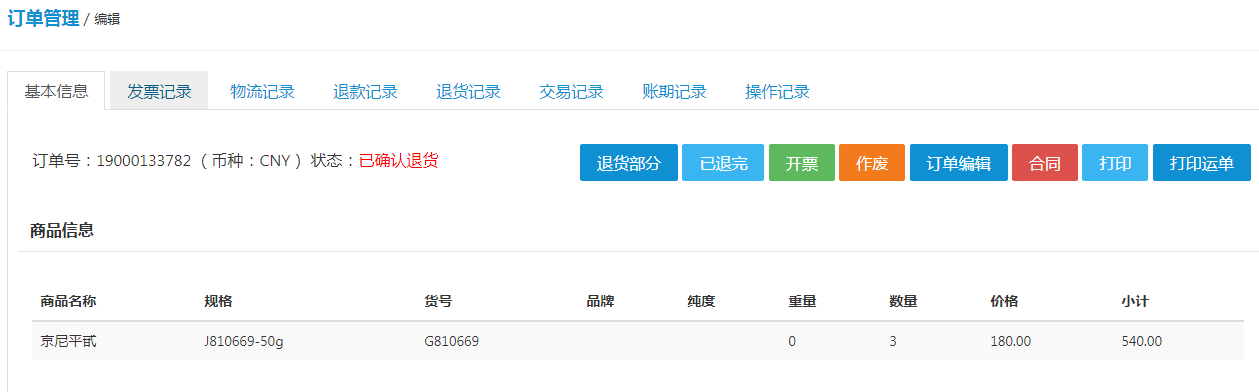
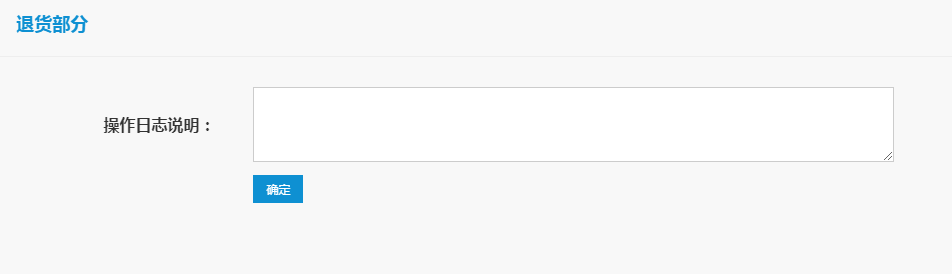
⑱ 收到货物,进行退款处理。如下图,点击“退款部分”按钮
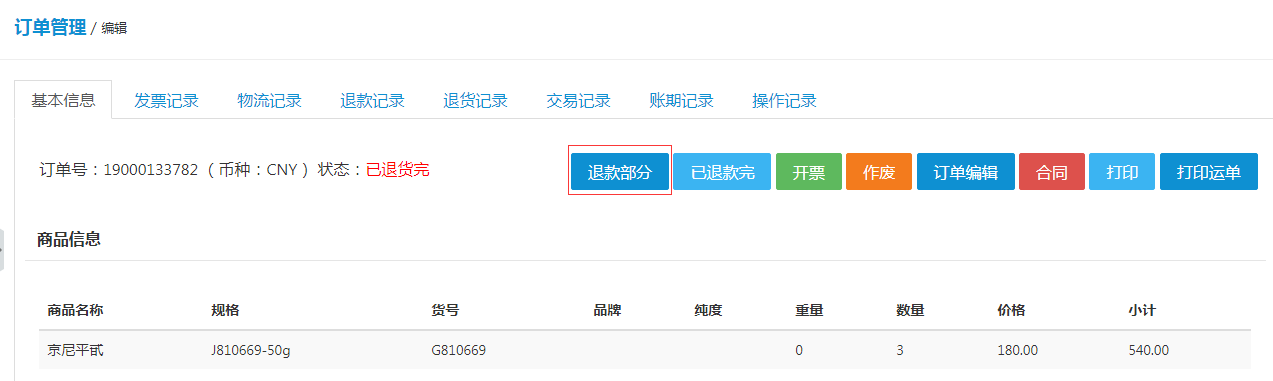
⑲ 填写收款信息,保存即可。
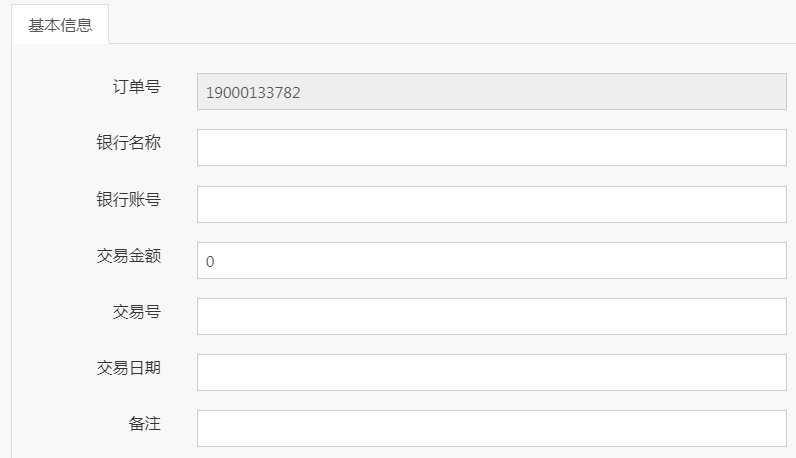
⑳ 最后确认“已退款完”,完成退款操作。
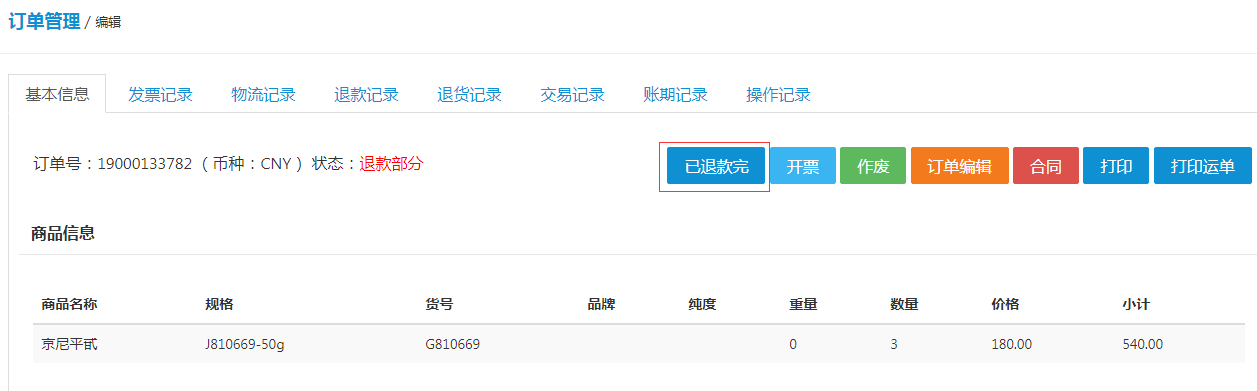
未确认订单
用户在前台下单后,会在未确认订单里面显示订单信息;可以对订单进行编辑确认。
操作方法如下:
① 点击订单→全部订单→未确认,显示所有的未确认订单信息。
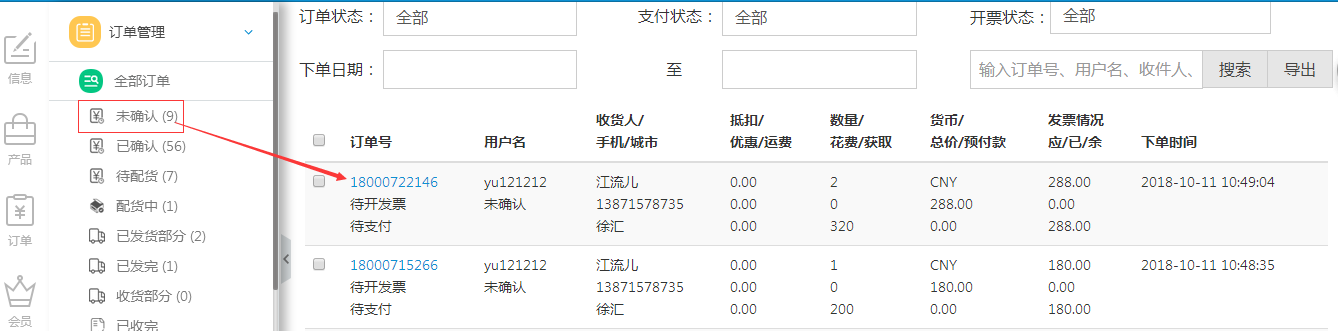
② 点击“订单号”,对订单进行编辑,如:确认、作废、编辑、合同、打印,如图
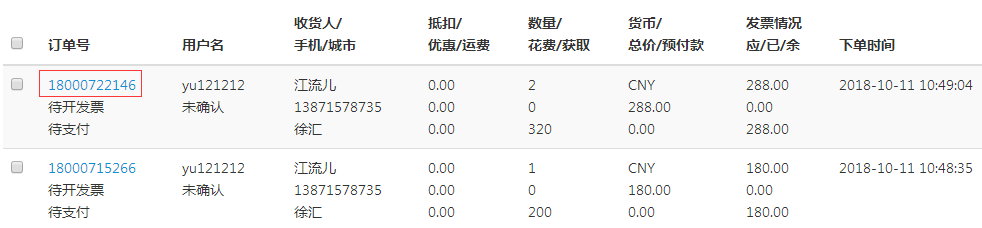
③ 核实订单无误,点击“确认订单”按钮,那么该条订单就会移动到“已确认”栏目中。
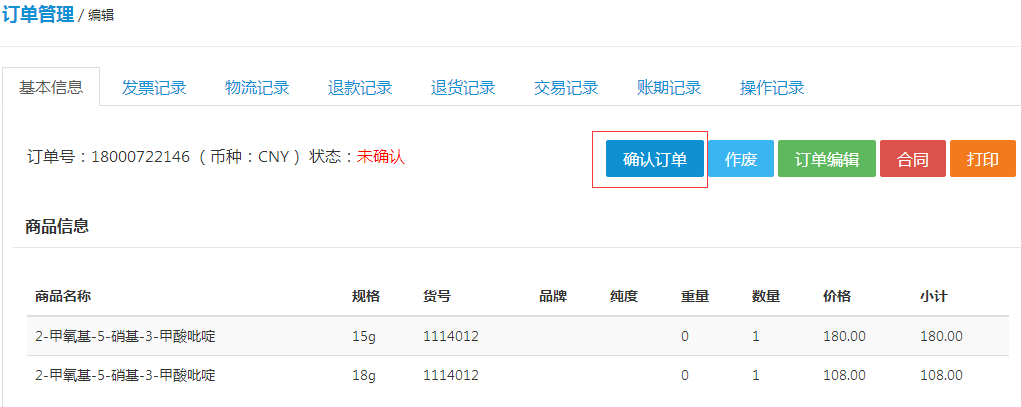
④ 如果订单信息有误,那么点击“订单编辑”按钮,对订单信息进行更改,如图。
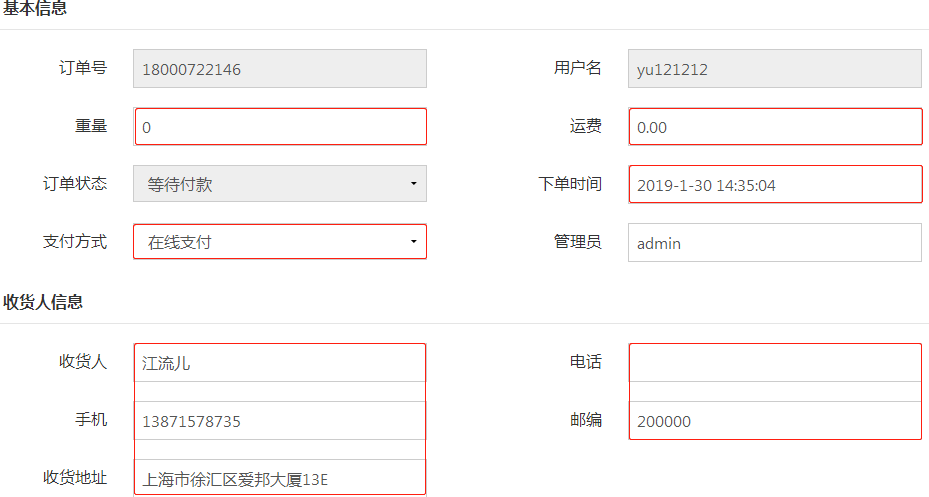
已确认订单
展示的是已确认的订单。在这里设置订单“待配货”流程。
操作步骤参考“未确认订单”步骤。
如果订单没问题,那么点击“待配货”按钮,那么该条订单就会移动到“待配货”栏目中。
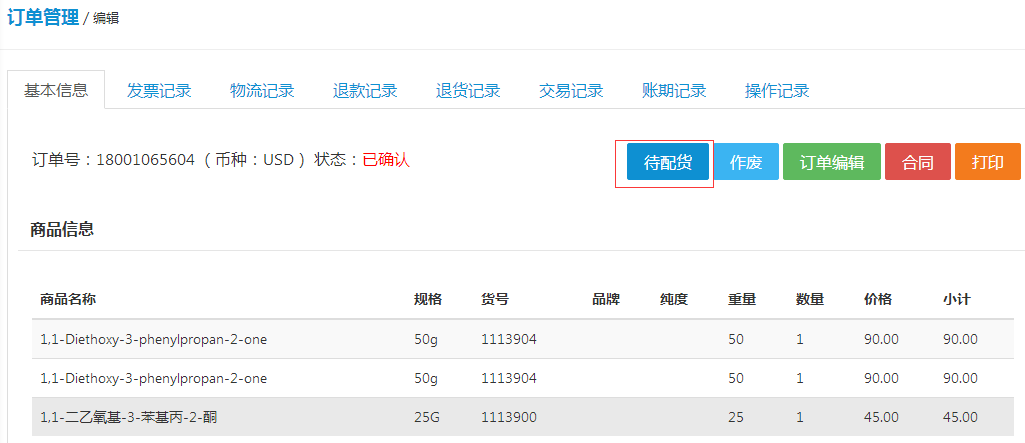
待配货
展示的是已经确认,但是还没有配货的订单。
操作步骤参考“未确认订单”步骤。
进入待配货详情页,可以根据实际情况勾选“配货中”或者“发货”,该条订单就会移动到对应的栏目中。

如果客户需要开发票,那么,点击“开票”按钮,填写发票信息即可完成。
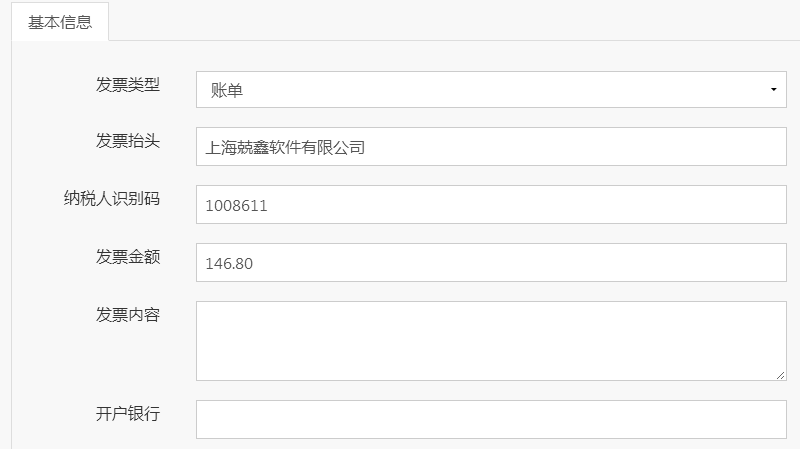
配货中
展示的是已经配货,但是还没有完成配货的订单。如下图:
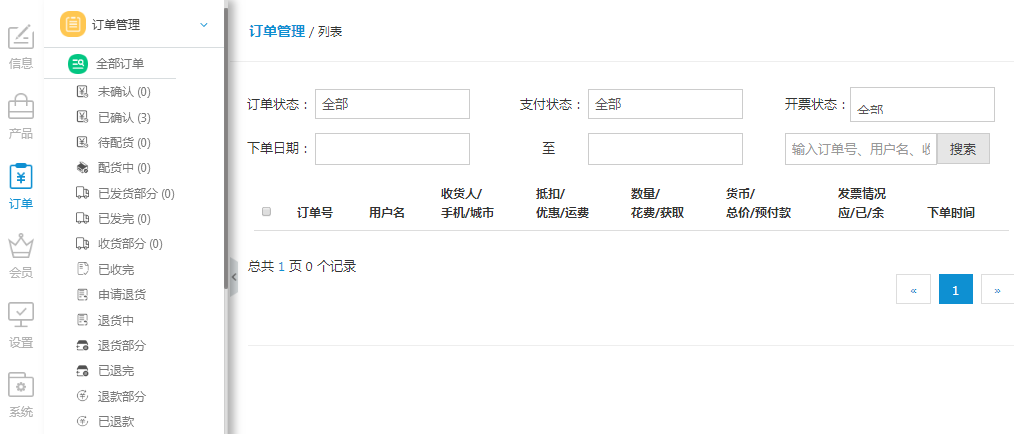
已发货部分
展示的是用户的订单中已经配货并发货的部分。如下图:
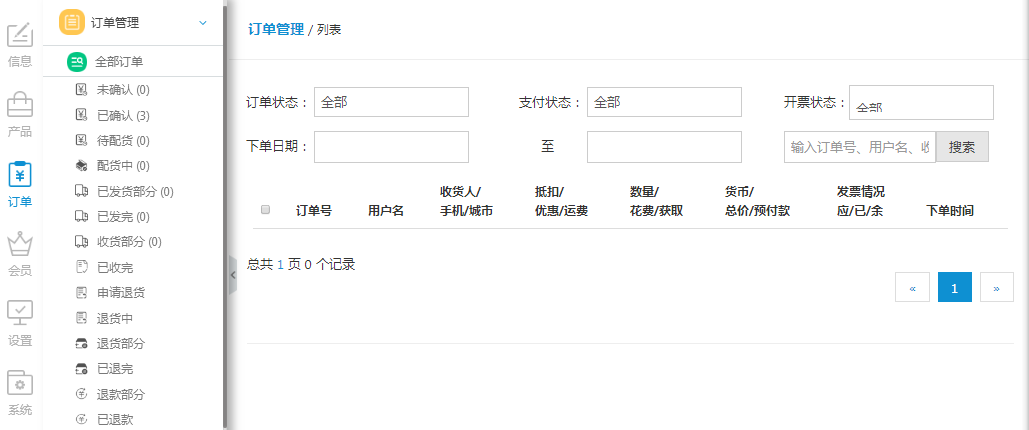
已发完
展示的是已发到用户所在地的货物。如下图:
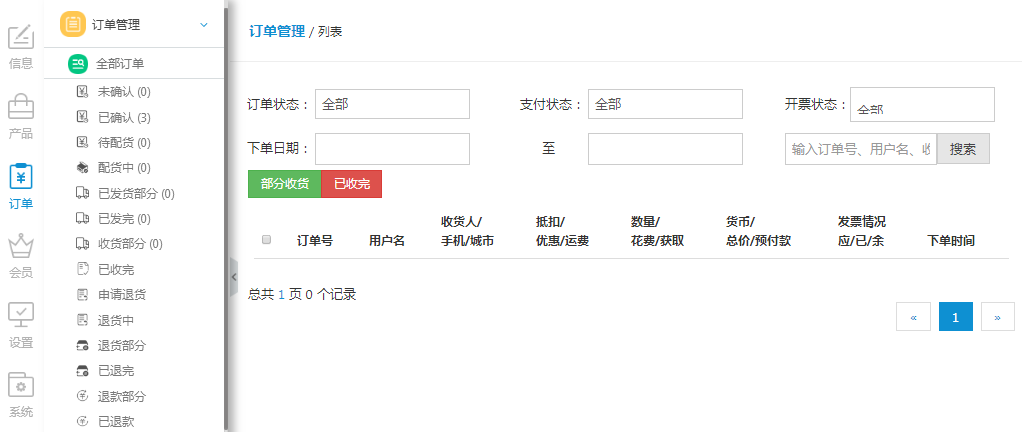
收货部分
展示的是用户已接收到货物的部分。如下图:
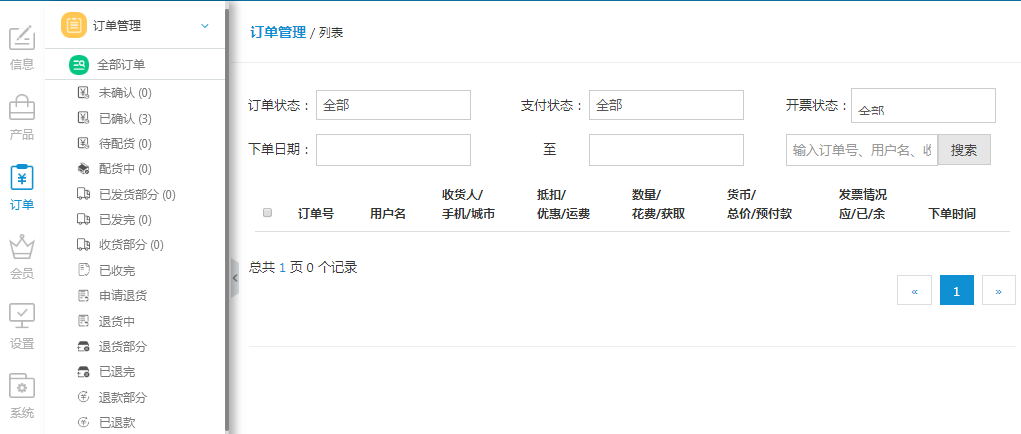
已收完
展示的是已经收货完毕的货物。如下图:
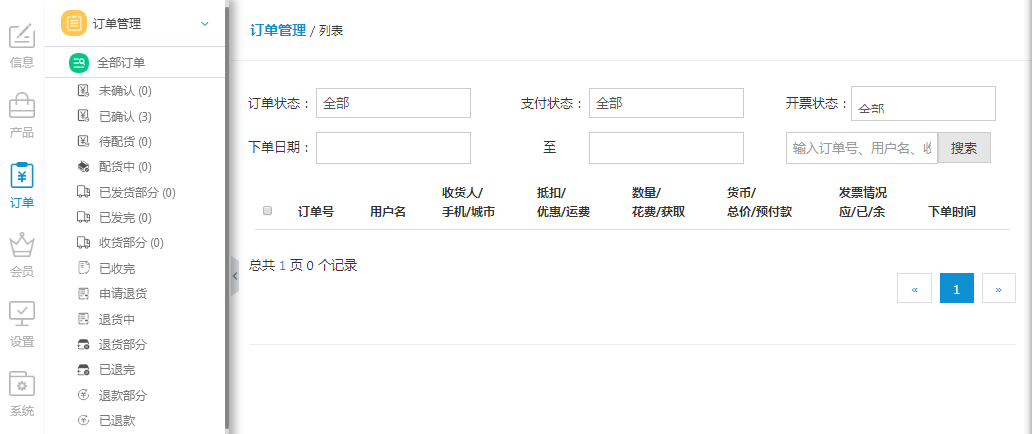
申请退货
如果用户对已收到的货物不满意或者其他特殊原因,可申请退货。退货需填写下图中信息。如下图:

退货中
展示的是已经申请过退货并正在退货的部分。如下图:
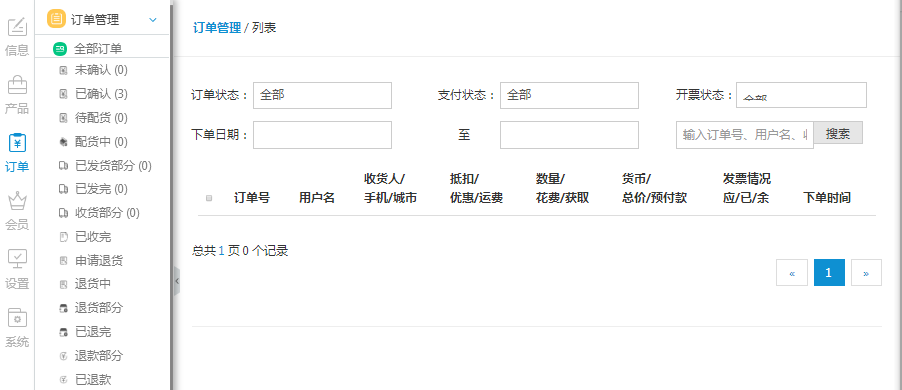
退货部分
展示的是需要退货的部分。如下图:
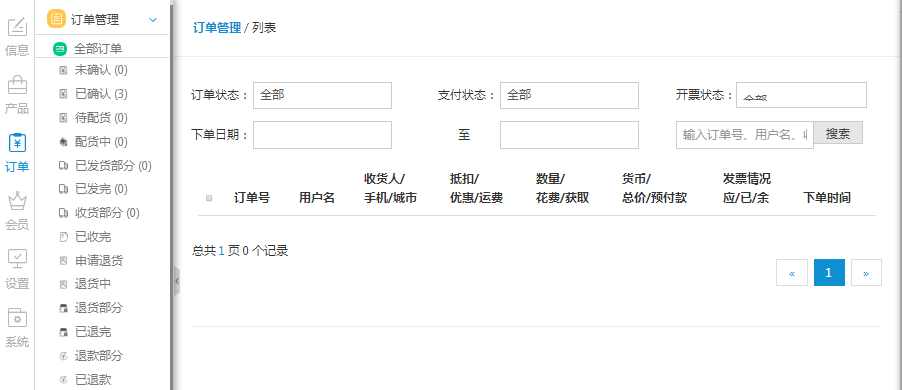
已退完
展示的是已完成退货的部分。如下图:
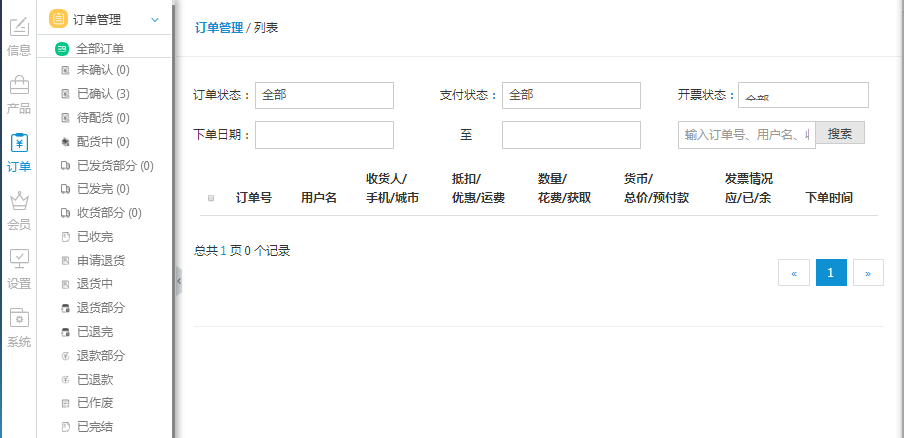
退款部分
展示的是退回货物中商家需要的退款。如下图:
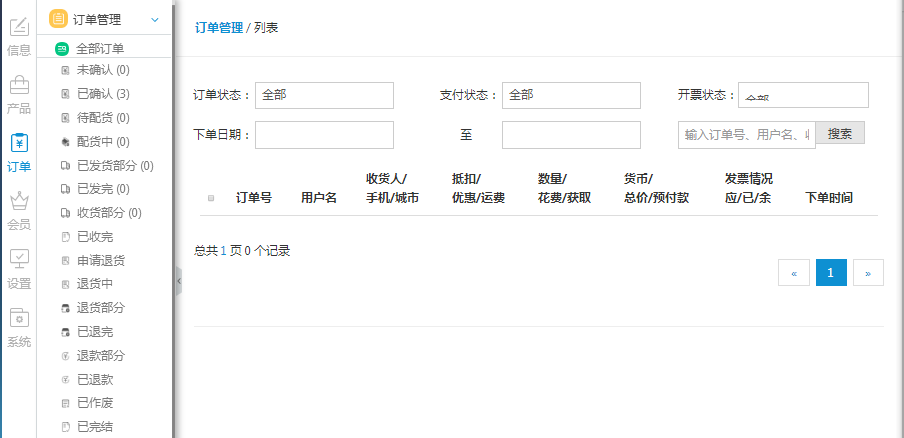
已退款
展示的是已退回货物款项的部分。如下图:
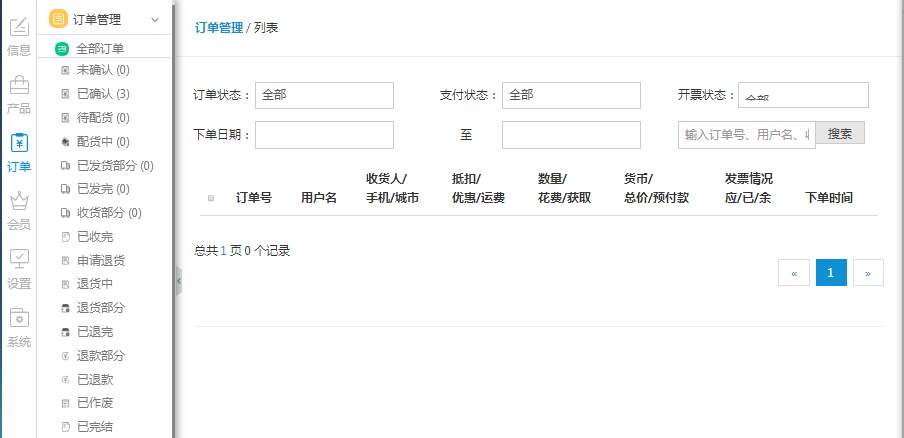
已作废
展示的是交易已经作废的部分。 如下图:
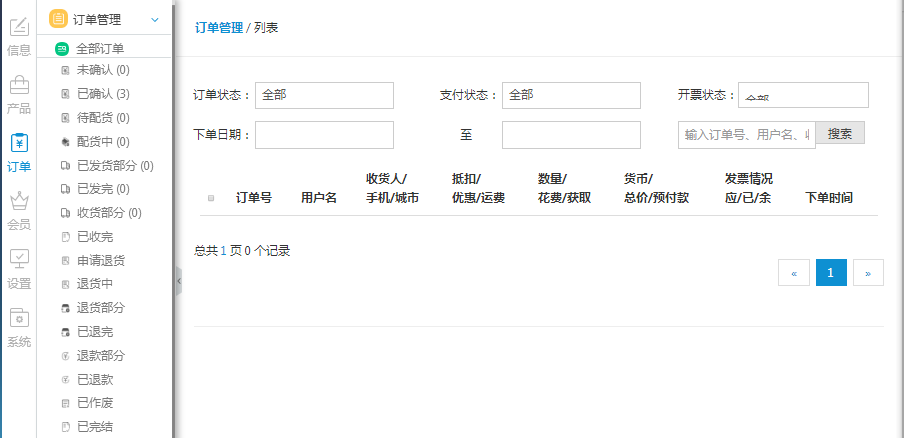
已完结
展示的是已经完成交易的部分。如下图: